WinXP系统电脑局域网传输文件的操作办法
时间:2022-04-25 来源:咖咖下载
在局域网中,如果使用U盘拷贝文件就太麻烦了,我们可以通过局域网来进行文件的传输,速度快,而且更加方便,那么WinXP系统电脑如何在局域网中传输文件呢?下面给大家分享WinXP系统电脑在局域网中传输文件的操作方法。
解决方法:
1、选择需要拷贝文件的电脑,找到文件所在目录,这里假定文件目录为dy;
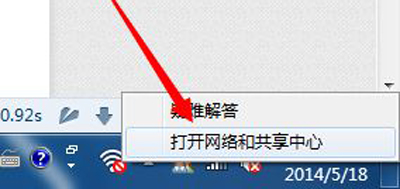
2、在文件夹上点击右键,选择共享和安全;
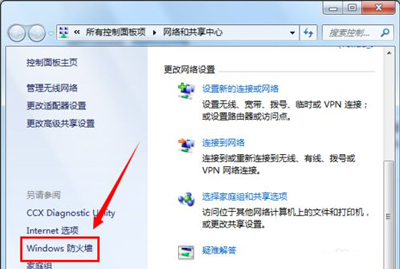
3、弹出文件夹属性框,在网络共享和安全栏中选中“在网络上共享这个文件夹”,如果允许别人修改或删除文件夹中的内容可以点选“允许网络用户更改我的文件”,然后点击确定;

4、设置完共享后的文件夹图标会变成下图模样;

5、下面我们就可以到局域网中的其他电脑上对该文件夹进行操作了,但是在操作之前,需要先知道,这个电脑的名字,切换到桌面上,在我的电脑图标上点击右键,选择属性;
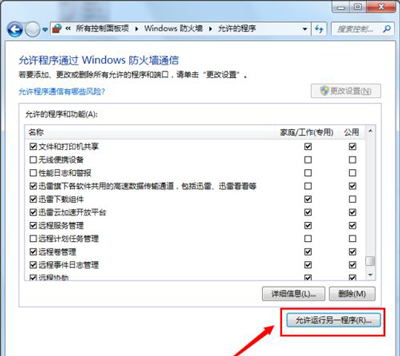
6、选择“计算机名”标签,就可以看到标签内有一项为完整的计算机名,这里假设为microsoft-abc;

7、打开局域网内的另一个电脑,打开桌面上的网上邻居,在文件夹页面左侧网络任务栏中,点击“查看工作组计算机”;

8、这时会显示工作组计算机的界面,这里会看到有共享的电脑列表,在其中寻找microsoft-abc的计算机;

9、找到后,可以双击进入,就可以看到共享的文件夹,然后就可以进行复制操作了;

10、文件拷贝完成后,再按照1、2、3步操作将共享的文件夹取消,取消时在第3步中将选中的共享选项点选掉即可。
XP系统常见问题解答:
U盘插入XP系统电脑后显示文件夹图标的修复教程
怎么查看电脑IP地址 WinXP系统查看IP地址的方法
WinXP系统电脑使用麦克风没有声音该怎么办
相关内容
-
-
2022/04/25
电脑Win XP系统调整屏幕分辨率的两种办法 -
2022/04/25
Windowsxp任务管理器怎么打开 xp任务管理器打开办法 -
2022/04/25
XP系统怎么取消菜单阴影效果
-
-
WinXP桌面图标太小该怎么处理 系统设置桌面图标大小的办法
WinXP系统怎么调整桌面图标大小?大家应该都清楚Win7和Win10调整桌面图标大小的方法,但是不少人不懂得XP系统该如何操作,下面就给大家分享XP系统调节桌面图标大小的操作步骤。...
2022/04/25
-
xp提示尚未安装打印机该怎么处理?
windowsxp系统是微软研发的非常经典的一款电脑操作系统,虽然xp已经停止更新了,但是使用xp的用户还是不好的,那么xp遇到尚未安装打印机这样的问题怎么解决呢,下面小编就来告诉你...
2022/04/25
系统教程栏目
栏目热门教程
人气教程排行
站长推荐
热门系统下载
- 1 深度技术Ghost Win7 SP1 x64 v2021全新系统
- 2 电脑公司Ghost Win10 64位装机版 v2020.06
- 3 新萝卜家园Ghost Win7 SP1 x64 v2021全新系统
- 4 GHOST XP SP3 装机专业版 v2021最新版
- 5 雨林木风 Ghost Win7 SP1 x64 v2021全新系统
- 6 电脑公司 Ghost Win7 SP1 X64 V2021全新系统
- 7 雨林木风 Ghost Win7 SP1 x86 v2021全新系统
- 8 深度技术Ghost Win7 SP1 64位 v2021全新系统
- 9 番茄花园 Ghost Win7 SP1 X64 v2021全新系统
- 10 深度技术Ghost Win7 SP1 32位 v2021全新系统




